J2EE
一、
1.简述web:bs架构
静态web:后缀为html
动态web:php asp asp.net jsp
web结构原理图:

- web容器存在于动态web中,连接数据库必须使用web容器
- 静态请求:通过html、JavaScript编写的代码直接在本地运行,不需要服务器支持
过程:直接将请求给web服务器,server从文件系统中获取用户所需要的文件,返回给client - 动态请求:
过程:交给web容器,web容器中运行的程序文件完成代码拼凑功能,后通过web服务器传回client - 静态请求、动态请求:可以通过文件后缀区分。两者都基于HTTP请求
2.j2ee架构



3.xml(可扩展的标记性语言)以保存数据为主
3.1xml与html的区别

3.2 html和xml显示区别、使用css显示xml内容

3.3定义属性、实体参照

二、Tomcat web服务器
web服务器支持Javaweb程序的运行
jdk:Java 语言的软件开发工具包。
1.安装
Tomcat安装需要指定jdk,通过环境变量JAVA_HOME指定。
- 安装后在bin目录下使用startup批处理文件启动Tomcat。
- 在命令行中使用是“startup”命令启动Tomcat:配置两个环境变量:Path给出bin目录 + 新建CATALINE_HOME给出Tomcat安装目录
安装完成验证:localhost:8080能否进入
Tomcat默认工作端口8080
2.Tomcat目录结构及各目录作用
2.1 目录作用
bin:二进制可执行文件。启动关闭脚本文件。
conf:相关配置信息
lib:Tomcat server和web应用程序 需要访问的jar包。eg:连接数据库需要JDBC驱动程序(驱动程序为jar包)
logs:日志文件
temp:运行产生的临时文件
webapps:web应用程序的根目录
work:工作目录。

2.2 配置文件

2.3 修改Tomcat端口
- 修改server.xml文件。
- 修改后重启服务。

3. Eclipse集成开发环境中,结合Tomcat服务器,进行程序开发
- 绑定Tomcat,集成
- 新建web项目,有默认Tomcat版本
- 新建serverlet
- run as
- 访问
三、web项目
1. web结构





2. 在tomcat上发布web,手动部署
- 部署:将开发好的web程序放在web容器环境中的过程。
- 将web应用程序放在Tomcat中webapps路径下,新建文件夹
以下,将web项目发布到webapps目录下:
2.1 发布jsp文件
- webapps目录下新建文件夹xxx(myapp)
- 直接将jsp文件放入新建的文件夹xxx(myapp)中。
访问:给出web应用程序的根目录:localhost/xxx/yyy.jsp(http://localhost:8088/myapp/index.jsp)
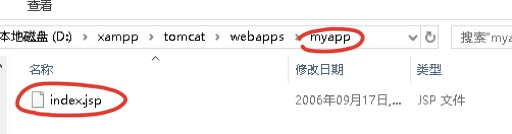
2.2 发布server文件
- webapps目录下新建文件夹xxx(myapp)
- xxx(myapp)目录中新建WEB_INF,WEB_INF文件夹中存放对server文件的描述信息:web.xml
- 在xxx//WEB_INF(myapp/WEB_INF)中新建classes文件,存放serverlet编译生成类文件信息:
访问serverlet:
web.xml配置文件中找到 url-pattern 为其名字,eg:TestServerlet
访问:localhost/xxx/yyy(http://localhost:8088/myapp/TestServlet)

3. 虚拟目录
3.1 配置虚拟目录
- 可以配置多个虚拟目录
- 每一个虚拟目录,都保存有一个完整的web项目。有助于开发和维护。
- 一个虚拟目录中必须包含WEB_INF/web.xml文件(可以直接从已有文件中复制出来)
jsp文件:
- 在任意位置新建文件夹test(通过web服务器访问该文件夹) 。test文件夹中有web项目内容,eg:放入index.jsp。
- 配置虚拟目录: 修改Tomcat中conf/server.xml 配置文件:
在“host“标签中加入: <Context path=“/demo” docBase="D:/test" /> path:浏览器访问虚拟目录的名称 docBase:虚拟目录位置 - 访问:localhost/demo/index.jsp == localhost/demo
server文件:
- 新建虚拟目录myapp,位置在D:/test目录下
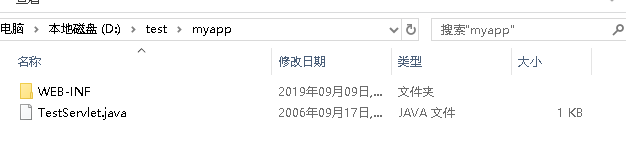

- 配置:修改Tomcat中conf/server.xml 配置文件

- 重启Tomcat服务
- 访问:http://localhost:8080/demo/TestServlet
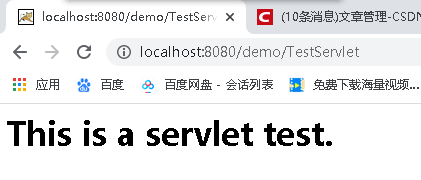
3.2 配置首页
在虚拟目录中新建 index.html 或 index.jsp 文件。
以index命名的文件均可作为web项目的首页。在访问web站点时不输入文件名,默认显示首页。






















 128
128











 被折叠的 条评论
为什么被折叠?
被折叠的 条评论
为什么被折叠?








